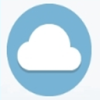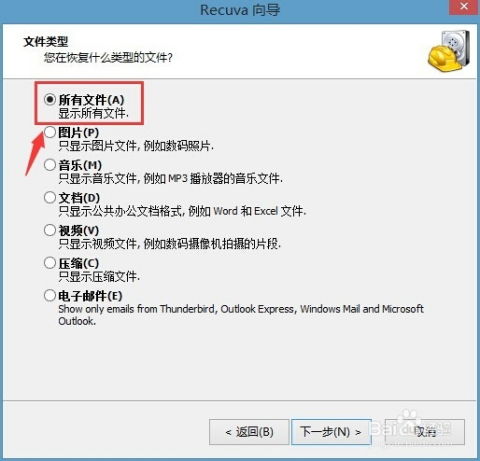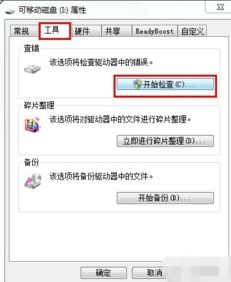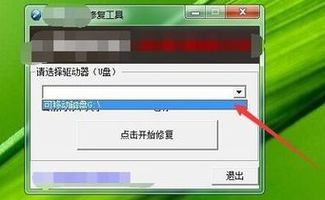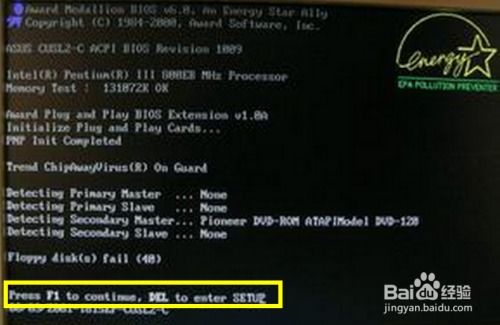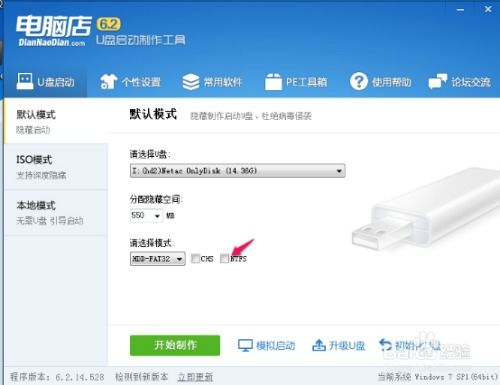U盘无法读取的修复方法
U盘读不出来怎么修复
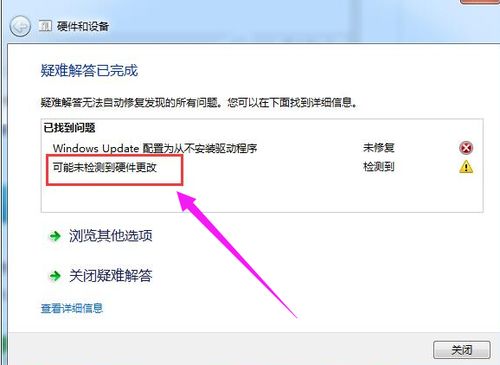
U盘作为一种便捷的数据存储设备,广泛应用于日常生活和工作中。然而,有时我们会遇到U盘无法被电脑识别或读取的问题,这给我们的工作和数据带来不便。那么,当U盘读不出来时,我们应该如何修复呢?本文将从多个维度为大家提供详细的解决方案。

一、检查硬件连接和接口
U盘无法读取,首先要检查的是硬件连接和接口问题。以下是几种可能的硬件故障及其解决方案:

1. U盘未插好:有时U盘未插紧或插反了方向,导致无法被电脑识别。此时,应确保将U盘正确插入电脑的USB接口中,并且插紧。
2. USB接口故障:电脑的USB接口可能存在故障,导致U盘无法正常连接。可以尝试将U盘插入其他USB接口,尤其是不同版本的USB接口(如USB 2.0和USB 3.0),看是否能被识别。此外,电脑机箱后面的USB接口供电更稳定,可以尝试将U盘插入这些接口。
3. U盘接口损坏:U盘本身的接口可能因长时间使用或不当插拔而损坏。在这种情况下,可以尝试在其他电脑上连接U盘,看是否也无法识别。如果其他电脑也无法识别,很可能是U盘接口损坏,需要更换U盘。
二、检查驱动器分配和文件系统
如果硬件连接没有问题,接下来需要检查的是驱动器分配和文件系统。
1. 驱动器未分配字母:有时U盘的驱动器未被分配字母,导致无法显示在资源管理器中。此时,可以右键点击“我的电脑”,选择“管理”,在磁盘管理中为U盘分配可用的字母。
2. 文件系统不兼容:U盘使用的是电脑系统不支持的文件系统格式,例如NTFS格式的U盘在Mac电脑上可能无法正常读写。此时,需要确认U盘的文件系统格式是否与电脑系统兼容。如果不兼容,可以使用数据恢复软件将U盘中的数据备份后,将U盘格式化为与电脑系统兼容的文件系统格式。
3. 文件系统损坏:U盘分区上的文件系统损坏,也会导致U盘无法访问,并提示未格式化等错误。在这种情况下,可以使用Windows操作系统自带的磁盘检查和修复工具进行检查和修复。具体操作步骤如下:在“我的电脑”中找到U盘的盘符,右键点击属性,选择“工具”选项卡,然后点击“检查”按钮。系统会对U盘进行扫描,并尝试修复发现的错误。
三、使用设备管理器进行诊断
如果U盘仍然无法被识别,可以尝试使用设备管理器进行诊断。以下是具体步骤:
1. 打开设备管理器:右键点击“我的电脑”,选择“管理”,然后在左侧导航栏中选择“设备管理器”。
2. 检查USB控制器:在设备管理器中展开“通用串行总线控制器”选项,查看是否有任何一个带有黄色感叹号的USB控制器。如果有,可能是USB控制器驱动程序需要更新。此时,可以尝试更新驱动程序来解决问题。
3. 卸载和重新连接:在设备管理器中找到U盘所在的USB控制器,右键点击选择“卸载设备”,然后拔出U盘,等待片刻后重新插入U盘,让系统重新识别设备。
四、使用磁盘管理工具修复
如果以上方法仍然无法解决问题,可以尝试使用磁盘管理工具来修复U盘。以下是具体步骤:
1. 打开磁盘管理工具:右键点击“我的电脑”,选择“管理”,然后在左侧导航栏中选择“磁盘管理”。
2. 检查磁盘状态:在磁盘管理中找到U盘所在的磁盘,查看其状态和分区情况。如果发现分区表或文件系统损坏,可以尝试使用磁盘管理工具进行修复。
3. 格式化U盘:如果U盘仍然无法被识别,可以尝试将其格式化。请注意,格式化将清除U盘中的所有数据,请务必提前备份重要数据。在Windows操作系统中,可以在“我的电脑”中找到U盘的盘符,右键点击并选择“格式化”选项。在格式化过程中,可以选择文件系统类型、分配单元大小等参数。完成格式化后,U盘将恢复到初始状态,可以重新向其中存储数据。
五、使用杀毒软件扫描
U盘无法读取的另一个常见原因是病毒感染。病毒可能会破坏U盘的文件系统,导致数据丢失或无法读取。因此,使用杀毒软件对U盘进行全面扫描是必要的一步。
1. 开启杀毒软件:开启操作系统自带的Windows Defender,或是安装一个第三方的杀毒软件。
2. 扫描U盘:将U盘插入电脑,使用杀毒软件对U盘进行全面扫描。确保杀毒软件是最新版本,并设置为对U盘进行深度扫描。
3. 清除病毒:如果检测到U盘存在安全问题,按照杀毒软件的提示进行清除操作。然后重启电脑,检查U盘是否可以正常访问。
六、使用数据恢复软件
如果U盘中的数据已经丢失或损坏,可以尝试使用数据恢复软件来恢复数据。以下是使用数据恢复软件的一般步骤:
1. 下载并安装数据恢复软件:选择一个可靠的数据恢复软件,并下载安装在电脑上。注意不要把软件保存在U盘中,以免覆盖丢失的数据。
2. 选择U盘进行扫描:打开数据恢复软件,在软件左侧找到并选择无法访问的U盘,然后点击上方的“恢复文件”按钮。
3. 等待扫描完成:点击“开始”后,软件开始搜索丢失的文件。在扫描期间,软件会把丢失的文件列出来。耐心等待扫描结束。
4. 选择并恢复文件:扫描完成后,可以选择需要恢复的文件并保存到安全位置(不要保存到U盘中,防止数据覆盖)。
七、考虑硬件故障和更换U盘
如果尝试了以上所有方法后,U盘仍然无法被识别和读取,并且无法完成格式化等操作,可能是U盘本身存在严重的硬件故障。在这种情况下,可以考虑更换U盘。如果U盘只是用于普通文件传输,且数据不重要,更换一个新的U盘是一个简单而有效的解决方案。
八、预防措施
为了避免U盘无法读取的问题,我们可以采取以下预防措施:
1. 避免频繁插拔:频繁地插拔U盘可能会导致U盘接口的物理损坏。在插入或拔出U盘时,尽量保持轻柔,避免过度用力。
2. 保护U盘免受物理冲击:尽量避免将U盘放在容易受到挤压或撞击的地方,如口袋、包包等。在携带U盘时,可以使用专门的U盘套或盒子来保护它。
3. 定期备份数据:定期备份U盘中的数据是保护重要信息不被丢失的关键。虽然我们可以尝试使用各种方法来修复U盘损坏问题,但有时候数据可能无法完全恢复。因此,定期备份数据至关重要。
4. 注意使用环境:避免将U盘暴露在高温、高湿或强磁场等恶劣环境中,这些环境因素可能会对U盘的性能和寿命产生负面影响。
总之,当U盘无法读取时,我们可以从硬件连接、驱动器分配、文件系统、设备管理器、磁盘管理工具、杀毒软件扫描、数据恢复软件以及硬件故障等多个维度进行排查和修复。同时,我们还需要注重预防措施,养成良好的使用习惯,以延长U盘的使用寿命并减少损坏的风险。
- 上一篇: 利用花生壳免费获取域名的方法
- 下一篇: 探寻《淑华钰慧》中连长出现的章节
-
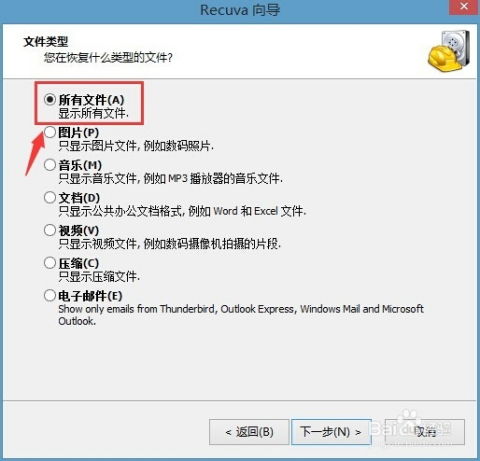 轻松解决!文件或目录损坏无法读取的修复方法资讯攻略12-08
轻松解决!文件或目录损坏无法读取的修复方法资讯攻略12-08 -
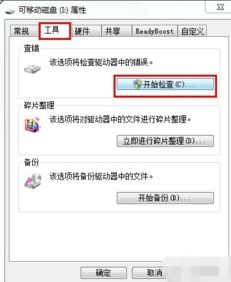 U盘无法打开该如何修复?资讯攻略12-08
U盘无法打开该如何修复?资讯攻略12-08 -
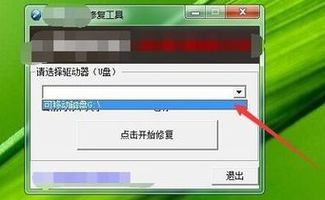 如何操作金士顿U盘修复工具资讯攻略11-19
如何操作金士顿U盘修复工具资讯攻略11-19 -
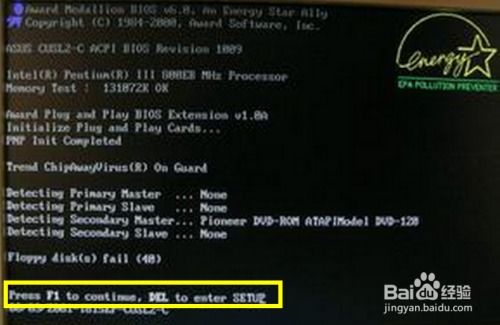 一键解锁!教你轻松设置U盘启动电脑,告别繁琐步骤资讯攻略10-24
一键解锁!教你轻松设置U盘启动电脑,告别繁琐步骤资讯攻略10-24 -
 轻松修复联想老U盘:专业工具使用教程资讯攻略11-24
轻松修复联想老U盘:专业工具使用教程资讯攻略11-24 -
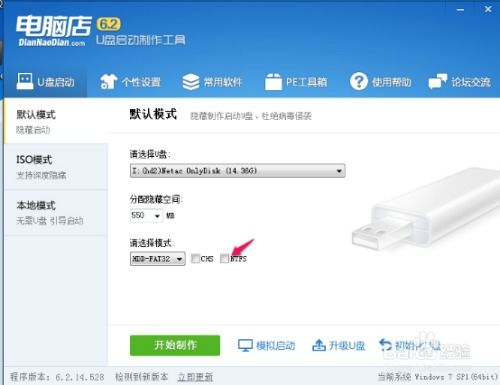 制作U盘启动盘的详细步骤资讯攻略10-26
制作U盘启动盘的详细步骤资讯攻略10-26